 |
 |
|
||
 |
||||
Op enveloppen afdrukken
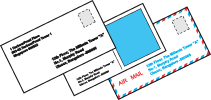
Enveloppen laden
Raadpleeg het hierna genoemde gedeelte voor meer informatie over het laden van enveloppen.
Raadpleeg het hierna genoemde gedeelte voor meer informatie over het afdrukgebied.
Afdrukinstellingen voor Windows
 |
Open de afdrukinstellingen.
|
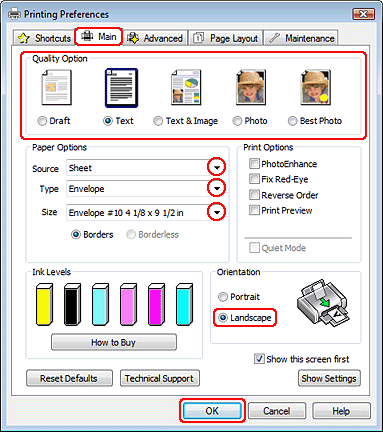
 |
Klik op het tabblad Main (Hoofdgroep) en selecteer een van de volgende instellingen bij Quality Option (Kwaliteitoptie):
|
Text (Tekst) voor de meeste enveloppen
Text & Image (Tekst & Afbeelding) voor het afdrukken van afbeeldingen op de envelop
 |
Selecteer Sheet (Papiertoevoer) bij Source (Bron).
|
 |
Selecteer Envelope (Enveloppe) als Type afdrukmateriaal.
|
 |
Selecteer het gewenste envelopformaat bij Size (Formaat). U kunt ook een aangepast formaat definiëren. Zie de online-Help voor meer informatie.
|
 |
Selecteer Landscape (Liggend) bij Orientation (Afdrukstand).
|
 |
Klik op OK om het venster met afdrukinstellingen te sluiten.
|
 |
Afdrukken op de envelop.
|
Afdrukinstellingen voor Mac OS X 10.5
Volg de onderstaande instructies om de juiste afdrukinstellingen op te geven.
 |
Open het dialoogvenster Print (Afdrukken).
|
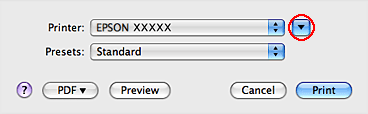
 |
Klik op de knop
 om het dialoogvenster te vergroten. om het dialoogvenster te vergroten. |
 |
Selecteer de printer waar u mee werkt bij Printer en selecteer vervolgens een geschikt formaat envelop bij Paper Size (Papierformaat). U kunt ook een aangepast envelopformaat definiëren. Zie de online-Help voor meer informatie.
|
 |
Selecteer Landscape (Liggend) bij Orientation (Afdrukstand).
|
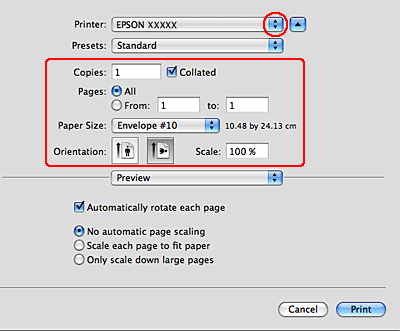
 Opmerking:
Opmerking:|
Afhankelijk van de toepassing kunt u bepaalde items in dit dialoogvenster mogelijk niet selecteren. Is dat het geval, dan klikt u op Page Setup (Pagina-instelling) in het menu File (Bestand) van de toepassing en wijzigt u de instellingen naar wens.
|
 |
Selecteer Print Settings (Afdrukinstellingen) in het venstermenu.
|
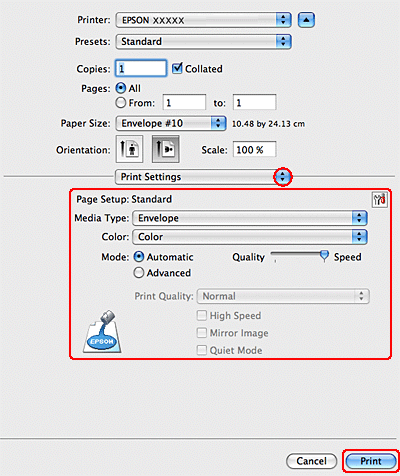
 |
Geef de voor het afdrukken benodigde instellingen op. Zie de online-Help voor meer informatie over Print Settings (Afdrukinstellingen).
|
 |
Klik op Print (Afdrukken) om te beginnen met afdrukken.
|
Afdrukinstellingen voor Mac OS X 10.3 of 10.4
 |
Open het dialoogvenster Pagina-instelling.
|
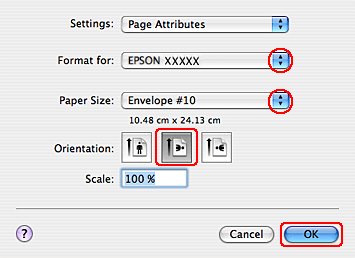
 |
Selecteer de printer die u gebruikt bij Format for (Stel in voor).
|
 |
Selecteer het gewenste envelopformaat bij Paper Size (Papierformaat). U kunt ook een aangepast envelopformaat definiëren. Zie de online-Help voor meer informatie.
|
 |
Selecteer Landscape (Liggend) bij Orientation (Afdrukstand).
|
 |
Klik op OK om het dialoogvenster Page Setup (Pagina-instelling) te sluiten.
|
 |
Open het dialoogvenster Print (Afdrukken).
|
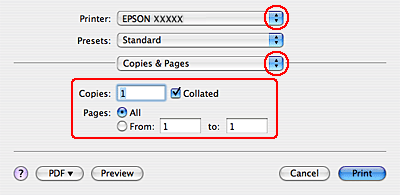
 |
Selecteer de printer die u gebruikt bij Printer en geef de gewenste instellingen op in Copies & Pages (Aantal en pagina's).
|
 |
Selecteer Print Settings (Afdrukinstellingen) in het venstermenu.
|
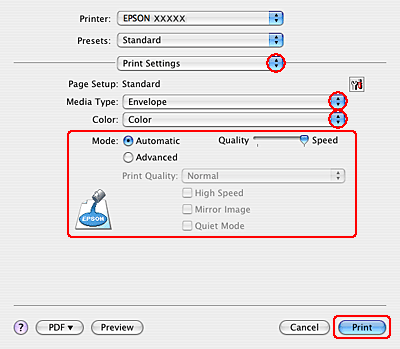
 |
Selecteer Envelope (Enveloppe) bij Media Type (Afdrukmateriaal) en selecteer de gewenste instellingen bij Color (Kleur) en Mode (Modus). Zie de online-Help voor meer informatie over Print Settings (Afdrukinstellingen).
|
 |
Klik op Print (Afdrukken) om te beginnen met afdrukken.
|
